목록비주얼스튜디오 (22)
생선이의 잡다한 블로그
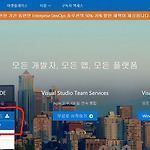 비주얼스튜디오 2017 Community 설치해보자!
비주얼스튜디오 2017 Community 설치해보자!
이번 글에서는 비주얼스튜디오 2017 Community 버전을 설치해보려고 합니다 우선 http://visualstudio.com 으로 들어가 줍니다 그리고 빨간네모가 쳐진 Community 2017을 눌러줍니다▼ 그러면 아래와 같이 설치 파일이 다운로드됩니다 실행시켜줍니다▼ 계속▼ 기다립니다▼ 그러면 아래와 같은 창이 뜹니다 자신이 필요한 것을 선택해주고 설치 경로를 정해준뒤 설치!▼ 그리고 설치가 다 될때까지 기다립니다▼ 설치가 완료되면 아래와 같이 바뀝니다 실행시키겠습니다▼ 로그인을 해야 사용이 가능합니다▼ 로그인을 마치면 모두 완료되었습니다!▼ 공감과 댓글은 생선에게 힘이됩니다!
 C언어 강좌 15 - 참이면 앞을 거짓이면 뒤를! 조건연산자(삼항연산자)
C언어 강좌 15 - 참이면 앞을 거짓이면 뒤를! 조건연산자(삼항연산자)
안녕하세요 생선스프입니다! 이번에는 조건연산자에대해 알아보려고 합니다 우선 시작하기 전에 연산자의 종류를 알아보도록 하겠습니다(연산자의 이름을 누르면 해당 연산자의 강좌로 이동합니다) 산술연산자 - 사칙연산을 진행함(복합)대입연산자 - 대입을 함증감연산자 - 1씩 증감시킴관계연산자 - 값을 비교조건연산자(삼항연산자) - 조건이 참이면 앞을 실행 거짓이면 뒤를 실행논리연산자 - 논리연산을 진행 이제 이번 강좌 시작하도록 하겠습니다 조건연산자는 조건식이 참이면 실행할 것, 거짓이면 실행할 것을 각각 정해줄 수 있습니다(뭔가 설명이 이상합니다) 우선 사용법은조건식 ? 참일때실행할문 : 거짓일때;이렇습니다 즉 복잡한 코드를 실행을 못시키고 한 줄씩 실행시킵니다 예를 들면 둘 중 큰수를 찾을 때 사용할 수 있겠네..
안녕하세요 생선스프입니다! 상당히 많은 분들이 비주얼스튜디오가 컴파일러라고 알고 계시는 것 같습니다 하지만 비주얼스튜디오는 컴파일러가 아닙니다! 그럼 비주얼스튜디오는 무엇일까요? 비주얼스튜디오는 프로그래밍을 위한 '툴(도구)' 입니다 그러면 컴파일러는 무엇이죠?? 비주얼스튜디오안에 언어별로 컴파일러가 있습니다 예를들면 c언어의 경우 vc++ 입니다 어디가서 컴파일러 뭐쓰냐는 질문을 들었을때비주얼스튜디오 써요!하는 일이 없기를 바랍니다! 공감과 댓글은 생선에게 힘이됩니다!
안녕하세요 생선스프입니다~ 가끔 프로그래밍을 하다보면 실수로 도구상자나 솔루션 탐색기 등을 실수로 닫아버리기도 합니다 보통은 다시 키는 법을 아시겠지만 그래도 혹시 모르시는 분이 있으실 수도 있어 이 강좌를 씁니다!(사실 강좌도 아니죠) 우선 비주얼 스튜디오를 켠 후 - 상단 탭의 보기를 누르면 모든 메뉴들이 있습니다 이상으로 마치도록 하겠습니다
 [VB.NET]비주얼베이직 강좌 16 - 탭을 만들자! TabControl [vb.net]
[VB.NET]비주얼베이직 강좌 16 - 탭을 만들자! TabControl [vb.net]
안녕하세요 생선스프입니다~! 이번에는 TabContorl을 이용하여 탭을 만들어보도록 하겠습니다 일단 탭에대해 알아보도록 하겠습니다 우선 탭은 아래 사진과 같이 상단에 선택할 수 있도록 되있는것을 탭이라고 합니다 그리고 다른 탭을 눌러봅시다 아래의 내용이 바뀌는것을 알 수 있습니다 그리고 좀 더 탭이 많은 곳을 보겠습니다 원래 이런 순서였던 탭이 위의 탭을 누르면▼ 이렇게 윗줄이 아래로 내려오는것을 확인할 수 있습니다▼ 저는 이러면 좀 헷갈리더군요 특히 3줄이상인것은요 하지만 저희는 이것을 줄이 자동으로 바뀔지 말지를 설정해줄 수 있습니다 이제 탭을 알아봤으니 직접 만들어보도록 하겠습니다 우선 프로젝트를 하나 연 후에 도구상자에서 TabControl을 찾아 불러와줍니다▼ 일단 탭을 추가하고 이름을 바꿔보..
안녕하세요 생선스프입니다~! 이번에는 CMD 를 실행하는 법을 알아보도록 하겠습니다 Shell("cmd /c 실행시킬명령") 이것이 기본형태입니다 그러면 켜진것을 확인하기 위해 pause 명령어를 사용하도록 하겠습니다 pause는 말그대로 일시정지 입니다 우선 Shell("cmd /c pause")를 버튼에 입력한 후에 실행을 시켜봅니다 그리고 실행시킨 후에 버튼을 누르면 cmd창이 켜지긴 켜집니다! 하지만 위에 안뜨고 창 뒤로 숨어버립니다 그래서 저희는 vbNormalFocus 를 사용할겁니다 Shell("cmd /c pause", vbNormalFocus) 이렇게 적어주면 창이 드디어 위로 올라옵니다!! 그런데 vbNormalNoFocus도 있죠 이건 뭐가 다른걸까요? vbNormalFocus는 실행..
 [VB.NET]비주얼베이직 강좌 14 - Shell을 이용하여 무언가를 실행해보자! [vb.net]
[VB.NET]비주얼베이직 강좌 14 - Shell을 이용하여 무언가를 실행해보자! [vb.net]
안녕하세요 생선스프입니다~ 이번에는 Shell을 이용하여 무언가를 실행시켜보도록 하겠습니다 Shell의 사용법 먼저 알아야겠죠! Shell("실행시킬구문") 이렇습니다 우선 프로젝트를 하나 불러온뒤 버튼을 하나 만들어주도록 하겠습니다▼ 그리고 우선 인터넷창을 먼저 띄워보도록하죠! 버튼에 Shell("explorer http://sengsung.tistory.com") 이렇게 입력한후에 실행을 하고 버튼을누르면! 예 당연한거지만 제 블로그가 뜹니다 이번에는 메모장을 실행시켜보죠 Shell("notepad") 아니면 따옴표 안에 C:\test.txt 이런식으로 직접 경로를 적어줘도 됩니다 사실 explorer나 notepad도 환경변수에 있는거라 경로를 생략하고 이름만 적어줬을뿐 사실은 경로를 타고 갔다는것..
 [VB.NET]비주얼베이직 강좌 13 - 이벤트, 사이즈 변경
[VB.NET]비주얼베이직 강좌 13 - 이벤트, 사이즈 변경
안녕하세요 생선스프입니다 이번에 저희가 배워볼것은 이벤트 입니다 우선 이벤트가 무엇인지 알아보도록 하겠습니다 이벤트란 어떠한 조건이 되면 실행시킨다고 생각하시면 됩니다 예를 들면 버튼위에 마우스가 올라갔는지, 키보드가 눌러졌는지, 폼이 꺼질때 등이 있습니다 이제 대충 무엇인지는 아셨을 겁니다 그럼 이제 직접 한번 해보도록 하죠! 아마 여러분들이 플래시게임같은것을 할때 버튼위에 마우스가 올라가면 버튼색이 바뀌고 눌렀을때 크기가 바뀌고 그런것을 보신경험이 있으실 겁니다 그걸 직접 만들어 보죠! 이미지가 있으면 더 좋겠지만 귀찮으니..! 그냥 버튼 속성을 바꾸면서 하도록 하겠습니다 일단 프로젝트를 아무거나 하나 불러온 뒤에 버튼을 하나 가져오도록 하겠습니다▼ 그리고 속성창에서 위쪽을 보면 번개 모양이 있을겁니..
